วิธีจัดระเบียบโปรเจ็กต์ Canva ของคุณ: เคล็ดลับ 7 ข้อ
ความเก่งกาจของ Canva มอบความเป็นไปได้ในการสร้างสรรค์ที่ไม่มีที่สิ้นสุด แต่หากไม่มีการจัดระเบียบโครงการที่มีประสิทธิภาพ ก็สามารถนำไปสู่ความเครียดที่ไม่จำเป็นได้ มาสำรวจเครื่องมือสำคัญเพื่อช่วยจัดการโปรเจ็กต์ของคุณภายใน Canva กัน และส่วนที่ดีที่สุดก็คือไม่จำเป็นต้องสมัครสมาชิกแบบพรีเมียม
กำลังลบโครงการ
เมื่อมีความชำนาญมากขึ้นในการใช้ Canva และใช้งานเป็นประจำ การรวบรวมโปรเจ็กต์ของพวกเขาอาจมีมากมายและอาจไม่เป็นระเบียบ แม้ว่าแพลตฟอร์มจะมีฟังก์ชันการค้นหาที่มีประสิทธิภาพ แต่วิธีที่มีประสิทธิภาพสูงสุดในการรักษาความสงบเรียบร้อยภายในพื้นที่ทำงาน Canva ก็คือการลบโปรเจ็กต์ที่ไม่จำเป็นออกอย่างเป็นระบบ
การลบโปรเจ็กต์ใน Canva สามารถทำได้อย่างง่ายดาย กระบวนการนี้เกี่ยวข้องกับการนำทางไปยังโปรเจ็กต์ที่ต้องการและเลือกตัวเลือก"ลบ"ซึ่งจะแจ้งให้ผู้ใช้ยืนยันการตัดสินใจก่อนที่โปรเจ็กต์จะถูกลบออกจากแพลตฟอร์มอย่างถาวร
⭐ เปิด Canva และไปที่โครงการในแถบเครื่องมือด้านซ้ายมือ 
⭐ เลือกทั้งหมด 
⭐ เลื่อนเคอร์เซอร์ไปที่โครงการที่คุณต้องการลบ เมื่อไอคอนที่มีจุดสามจุดปรากฏขึ้น ให้คลิกที่ไอคอนนั้น 
⭐เลือกย้ายไปที่ถังขยะ
⭐ หากคุณคลิกแท็บถังขยะในแถบเครื่องมือด้านซ้าย คุณจะพบโปรเจ็กต์ที่เพิ่งลบไป ที่นี่ คุณสามารถเลือกลบอย่างถาวร หรือ€”หากคุณลบบางสิ่งโดยไม่ได้ตั้งใจ€”เพื่อกู้คืน 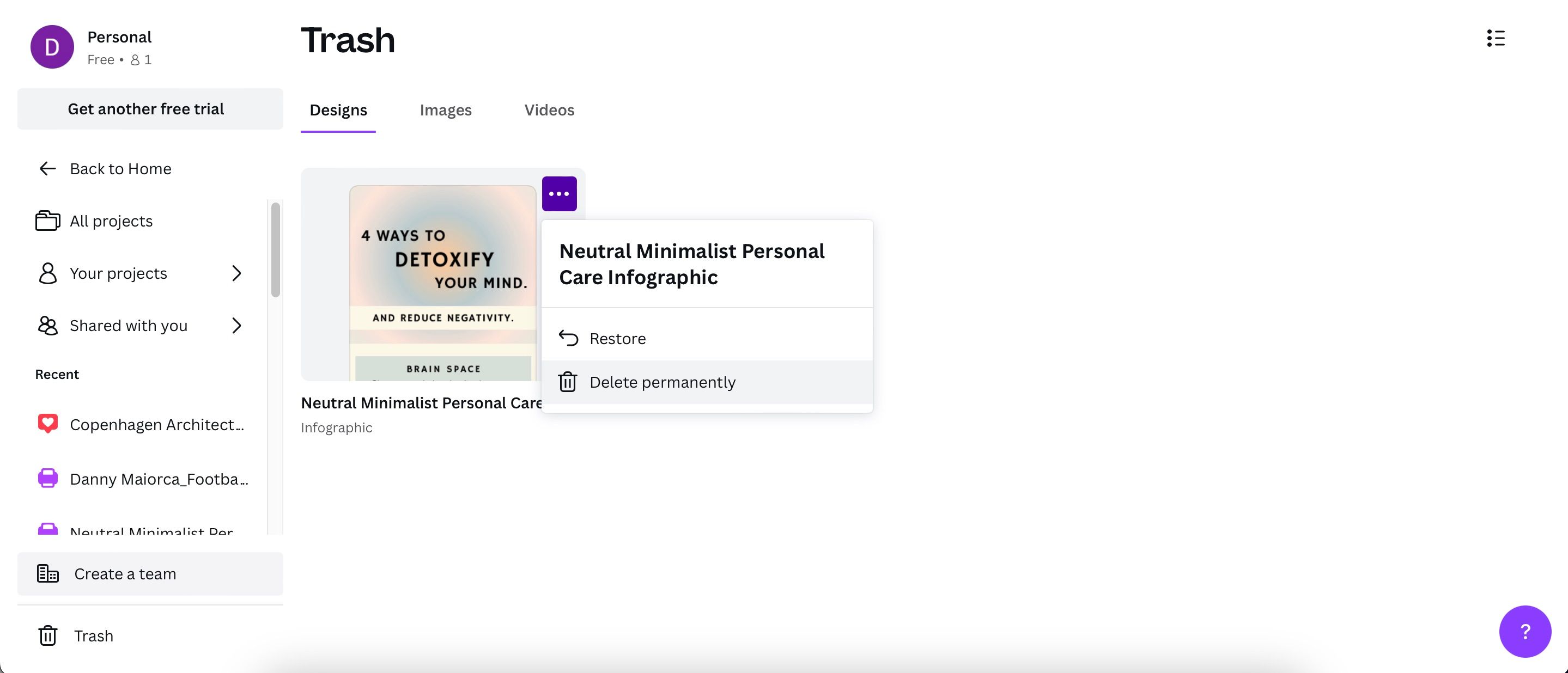
สำหรับผู้ที่เป็นผู้ใช้ Canva มือใหม่ เรามีตัวเลือกการสร้างเนื้อหาที่หลากหลายภายในแพลตฟอร์มของเรา นอกจากนี้ สำหรับผู้ที่ใช้แอปพลิเคชันมือถือของเรา เรามีคำแนะนำที่ครอบคลุมซึ่งปรับแต่งมาโดยเฉพาะสำหรับผู้เริ่มต้นที่ต้องการใช้งานแอป Canva
การสร้างโฟลเดอร์และโฟลเดอร์ย่อย
เราสามารถปรับปรุงการจัดระเบียบโปรเจ็กต์ภายใน Canva ให้ดีขึ้นได้อีกโดยใช้การสร้างไดเร็กทอรีและไดเร็กทอรีย่อย ซึ่งทำงานคล้ายกับโครงสร้างลำดับชั้นที่พบในแอปพลิเคชัน เช่น Google Drive หรือ OneDrive
หากต้องการสร้างไดเรกทอรีและไดเรกทอรีย่อยภายใน Canva โปรดปฏิบัติตามหลักเกณฑ์ต่อไปนี้:
⭐ ไปที่โครงการแล้วเลือกเพิ่มใหม่ที่มุมขวาบน 
โปรดเลือกโฟลเดอร์จากเมนูแบบเลื่อนลงที่จะปรากฏขึ้นในไม่ช้า
⭐ ป้อนชื่อโฟลเดอร์ของคุณแล้วกดดำเนินการต่อ 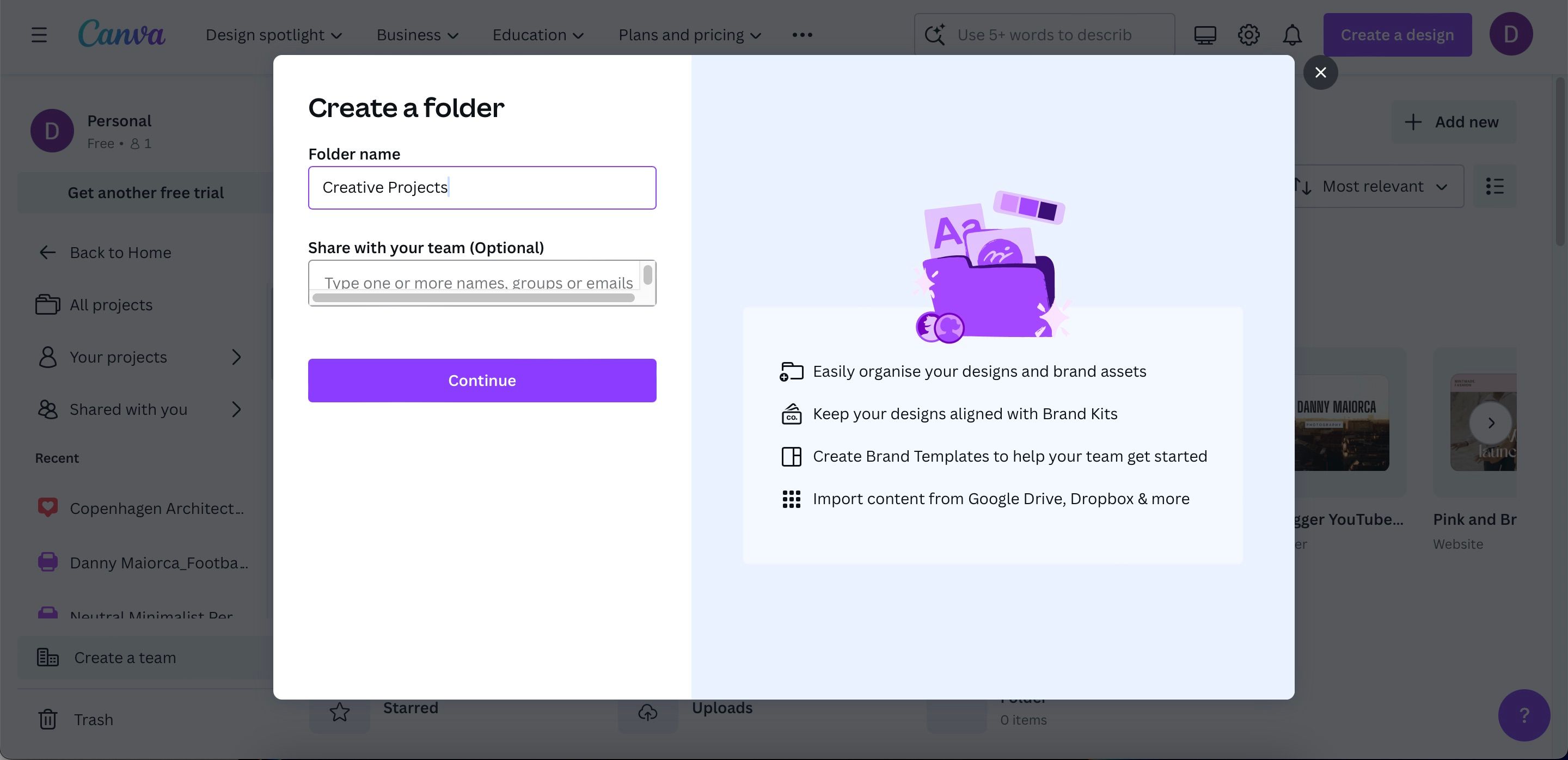
⭐ จากนั้นคุณสามารถสร้างโฟลเดอร์ย่อยได้โดยคลิกที่โฟลเดอร์ที่สร้างขึ้นใหม่และเลือกเพิ่มใหม่ > โฟลเดอร์อีกครั้ง ป้อนชื่อโฟลเดอร์ย่อยใหม่ของคุณก่อนดำเนินการต่อ 
เมื่อคุณจัดระเบียบเนื้อหาของโปรเจ็กต์ด้วยการสร้างโฟลเดอร์และโฟลเดอร์ย่อยที่เหมาะสมภายใน Canva ขอแนะนำให้จัดเรียงโปรเจ็กต์ของคุณตามนั้นโดยการลากและวางลงในหมวดหมู่ที่เกี่ยวข้อง นอกจากนี้ แพลตฟอร์มนี้ยังช่วยให้อัพโหลดไฟล์ภายนอกได้อย่างสะดวก รวมถึงรูปภาพหรือสื่ออื่น ๆ ซึ่งสามารถนำไปใช้ในโครงการออกแบบต่างๆ
การย้ายโปรเจ็กต์ไปยังโฟลเดอร์อื่น
หากต้องการย้ายโปรเจ็กต์ใน Canva ไปยังพื้นที่ทำงานหรือทีมอื่น ให้ทำตามขั้นตอนง่ายๆ เหล่านี้:
หากต้องการเข้าถึงโปรเจ็กต์เฉพาะภายในบัญชีของคุณบนแพลตฟอร์มนี้ โปรดไปที่หน้าโปรเจ็กต์ที่ต้องการ และค้นหาไอคอนเมนูที่มีจุดสามจุดเรียงกันในแนวตั้ง ซึ่งจะช่วยให้คุณสามารถสำรวจตัวเลือกหรือการตั้งค่าต่างๆ ที่เกี่ยวข้องกับโครงการนั้นได้
⭐ เลือกย้ายไปยังโฟลเดอร์และเลือกโฟลเดอร์ที่คุณต้องการย้ายโปรเจ็กต์ของคุณไป 
หากคุณต้องการสร้างไดเร็กทอรีใหม่ ให้เลือก"สร้างใหม่"แทนที่จะเลือก"โฟลเดอร์ใหม่"
โฟลเดอร์ที่นำแสดงโดย
เพื่อรักษาพื้นที่ทำงานดิจิทัลที่มีการจัดระเบียบอย่างดี สิ่งสำคัญไม่เพียงแต่ต้องใช้โครงสร้างโฟลเดอร์และโฟลเดอร์ย่อยเท่านั้น แต่ยังต้องจัดระเบียบในลักษณะที่อำนวยความสะดวกในการเข้าถึงได้ง่าย โดยเฉพาะอย่างยิ่งสำหรับผู้ที่ใช้ความถี่มากกว่าผู้อื่น
เพื่อให้สามารถจัดการและจัดระเบียบเนื้อหาดิจิทัลภายใน Canva ได้อย่างมีประสิทธิภาพ อาจมีการใช้กลยุทธ์หลายประการสำหรับการจัดระเบียบไฟล์บนคอมพิวเตอร์ส่วนบุคคล อย่างไรก็ตาม จำเป็นอย่างยิ่งที่จะต้องจดจำฟังก์ชันการทำงานที่โดดเด่นของฟีเจอร์"ดาว"ของ Canva ซึ่งกำหนดโฟลเดอร์สำคัญให้สามารถเข้าถึงได้ง่ายจากทุกที่
หากต้องการเริ่มต้นกระบวนการสร้างโฟลเดอร์ภายใน Canva โปรดปฏิบัติตามหลักเกณฑ์ต่อไปนี้:
ไปที่หน้าหลักของ Canva จากนั้นคลิกที่ “โครงการ” จากตัวเลือกที่มีอยู่ในนั้น
⭐เลื่อนลงไปที่ส่วนโฟลเดอร์
กรุณาค้นหาโฟลเดอร์หรือโฟลเดอร์ที่ต้องการโดยใช้เมาส์คอมพิวเตอร์และดำเนินการหลายอย่าง ขั้นแรก วางเคอร์เซอร์ไว้เหนือไฟล์ที่ต้องการจนกว่าจะตรวจพบลักษณะที่ปรากฏของสัญลักษณ์จุดไข่ปลา เมื่อสิ่งนี้เกิดขึ้น ให้คลิกที่ไอคอนดังกล่าวเพื่อเริ่มตัวเลือกการปรับแต่งเพิ่มเติม
⭐ เมื่อเมนูแบบเลื่อนลงปรากฏขึ้น ให้เลือกโฟลเดอร์ดาว 
⭐ หากต้องการเข้าถึงโฟลเดอร์ที่ติดดาว ให้ไปที่โฟลเดอร์แล้วเลือกติดดาว 
อีกทางหนึ่งคือสามารถกำหนดโฟลเดอร์ตามที่ต้องการได้โดยไปที่โฟลเดอร์นั้นและเลือกสัญลักษณ์ท้องฟ้าที่อยู่ติดกับชื่อโฟลเดอร์
การเปลี่ยนชื่อโครงการ
เมื่อสร้างโปรเจ็กต์ภายใน Canva หรือเลือกเทมเพลตที่ออกแบบไว้ล่วงหน้า พวกเขามีตัวเลือกในการกำหนดชื่อเริ่มต้นเพื่ออำนวยความสะดวกในการเข้าถึงในอนาคต อย่างไรก็ตาม เพื่อเพิ่มความชำนาญในการจัดการโปรเจ็กต์ Canva ขอแนะนำให้กำหนดชื่อใหม่ให้กับผลงานสร้างสรรค์เหล่านี้ซึ่งมีทั้งน่าจดจำและเรียกค้นได้ง่ายผ่านฟังก์ชันการค้นหา
การแก้ไขการกำหนดโปรเจ็กต์ภายใน Canva ถือเป็นกระบวนการที่ไม่ซับซ้อน ดังที่เห็นได้จากชุดการดำเนินการที่สรุปไว้ในที่นี้:
หากต้องการเข้าถึงและแก้ไขโปรเจ็กต์เฉพาะภายใน Canva ที่คุณต้องการเปลี่ยนชื่อใหม่ ให้ไปที่โปรเจ็กต์ที่ต้องการบนแพลตฟอร์มของคุณ
⭐ เลื่อนเคอร์เซอร์ไปที่ชื่อจนกระทั่งไอคอนดินสอปรากฏขึ้น เมื่อเป็นเช่นนั้นให้คลิกที่มัน ![]()
⭐ ป้อนชื่อโครงการใหม่ของคุณเมื่อข้อความชื่อเรื่องถูกเน้นด้วยสีน้ำเงิน 
การเปลี่ยนลำดับการแสดงผลใน Canva
การปรับลำดับการแสดงผลช่วยให้สามารถจัดการโปรเจ็กต์ Canva ได้อย่างมีประสิทธิภาพ โดยมีตัวเลือกต่างๆ สำหรับการดู เช่น การจัดเรียงตามตัวอักษรหรือตามลำดับเวลา
⭐มีความเกี่ยวข้องมากที่สุด
⭐แก้ไขใหม่ล่าสุด
⭐แก้ไขเก่าที่สุด
⭐ตัวอักษร (A-Z)
⭐ตัวอักษร (Z-A)
หากต้องการแก้ไขลำดับการนำเสนอภายใน Canva ให้ไปที่เมนูที่มุมขวาบนของหน้าจอ เมื่อคุณพบรายการแบบเลื่อนลงแล้ว ให้เลือกตัวเลือกที่สอดคล้องกับวิธีการแสดงองค์ประกอบทั้งหมดที่คุณต้องการมากที่สุด
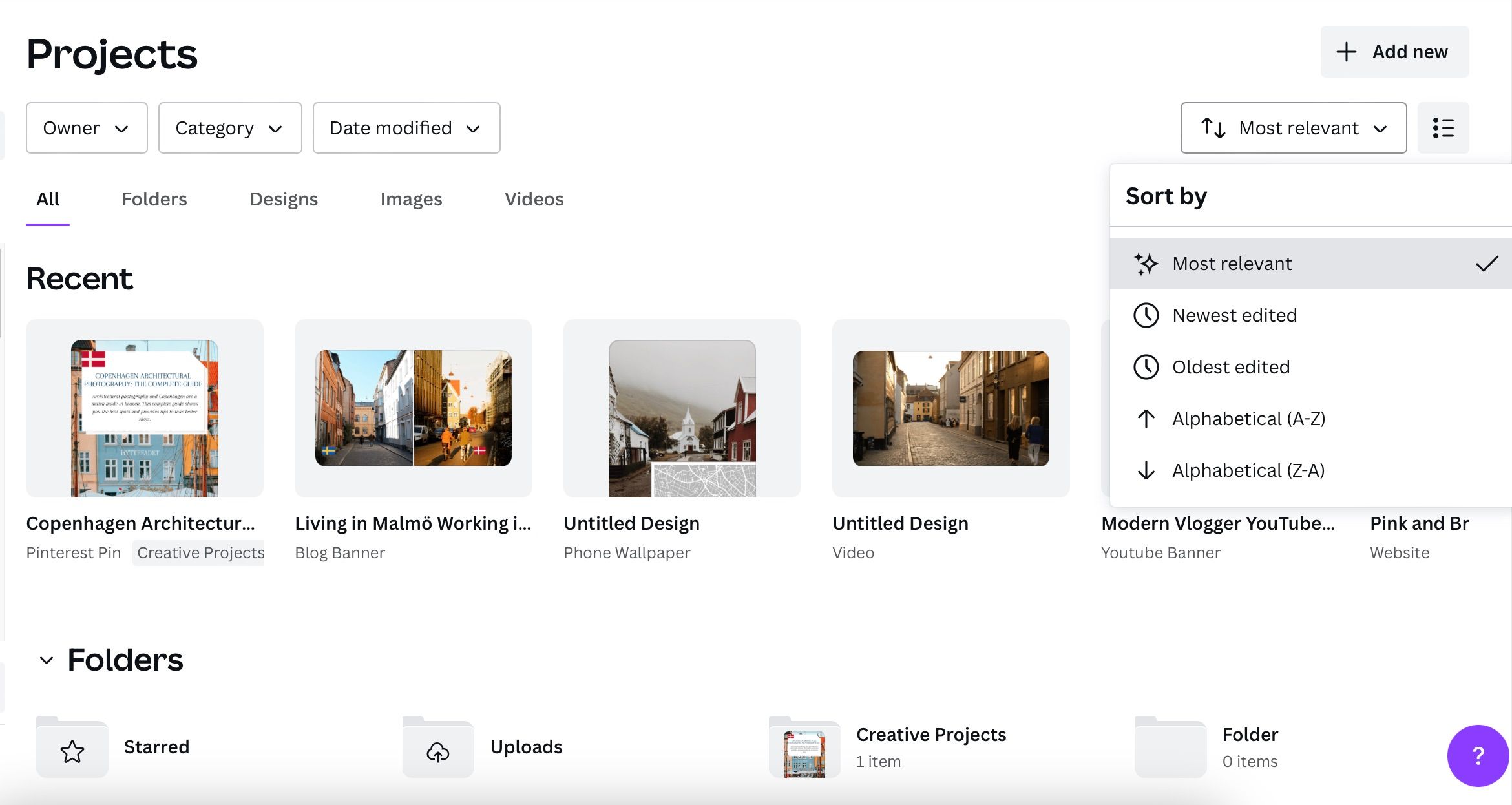
การใช้มุมมองกริดและรายการ
อีกวิธีง่ายๆ ทางเลือกในการปรับเปลี่ยนการแสดงผลการออกแบบ Canva บนอุปกรณ์ของคุณเกี่ยวข้องกับการสลับระหว่างมุมมองตารางและรายการ
โครงสร้างประกอบด้วยสัญลักษณ์แสดงหัวข้อย่อยสามจุดตามด้วยสามบรรทัด หรือการจัดเรียงสี่เหลี่ยมสี่ช่องที่มุมขวาบน
⭐ คลิกที่ไอคอนเพื่อเปลี่ยนมุมมองของคุณเป็นมุมมองกริดหรือรายการ หากคุณต้องการเปลี่ยนกลับ เพียงคลิกที่ไอคอนอีกครั้ง 
การเพิ่มประสิทธิภาพโครงสร้างองค์กรของโปรเจ็กต์ Canva ถือได้ว่าเป็นวิธีที่มีประสิทธิภาพในการดึงมูลค่าสูงสุดจากแพลตฟอร์ม ทำให้ผู้ใช้สามารถจัดการและนำเสนอเนื้อหาภาพในลักษณะที่สอดคล้องกันได้อย่างมีประสิทธิภาพ
จัดระเบียบโครงการ Canva ของคุณ
การจัดระเบียบโปรเจ็กต์ของคุณภายใน Canva จะเพิ่มความคล่องตัวในการดึงข้อมูลเมื่อจำเป็น ช่วยให้ขั้นตอนการทำงานมีประสิทธิภาพมากขึ้น วิธีการที่สะดวกในการดูแลรักษาองค์กร ได้แก่ การกำจัดโปรเจ็กต์ที่ล้าสมัย และการจัดหมวดหมู่ผ่านการสร้างหลายโฟลเดอร์ นอกจากนี้ การปรับปรุงการมองเห็นโฟลเดอร์ด้วยการติดดาวช่วยให้การนำทางเร็วขึ้น
เมื่อกำหนดกลยุทธ์ที่มีประสิทธิผลเพื่อจัดระเบียบและดูแลโครงการ Canva ของคุณอย่างมีประสิทธิภาพมากขึ้นแล้ว การรักษาความสงบเรียบร้อยไม่ควรนำมาซึ่งความท้าทายที่สำคัญ อย่างไรก็ตาม จำเป็นต้องใช้ความพยายามอย่างสม่ำเสมอเพื่อป้องกันไม่ให้เกิดความระส่ำระสายขึ้นอีก